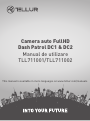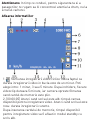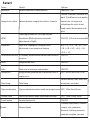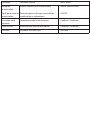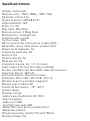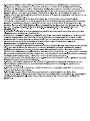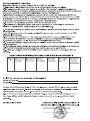Camera auto FullHD
Dash Patrol DC1 & DC2
Manual de utilizare
TLL711001/TLL711002
This manual is available in more languages on www.tellur.com/manuals

Iti multumim ca ai ales Tellur!
Te rugam sa citesti acest manual cu atentie inainte de a folosi
produsului si sa il pastrezi la indemana pentru consultari
ulterioare. Atentie! Defectele cauzate de folosirea necorespun-
zatoare a produsului nu vor fi acoperite de garantie.
Instructiuni de utilizare
Folosind acest produs, confirmi ca ai citit si esti de acord cu
termenii de utilizare. Citeste cu atentie atentionarile de mai
jos:
1.Te rugam sa respecti toate instructiunile de folosire, asa cum
sunt ele descrise in acest manual.
2.Evita deteriorarea sursei de alimentare, a mufei, prizei si
cablului.
3.Pentru intretinerea si repararea echipamentului apeleaza la
ajutorul personalului calificat. Daca produsul este deteriorat
(precum distrugeri provocate de caderea produsului, priza
stricata, lichid varsat pe camera sau alte obiecte au cazut pe
echipament) sau nu mai functioneaza normal, te rugam sa
apelezi la ajutorul personalului calificat pentru repararea
acestuia.
4.Nu dezasambla, desface, stoarce, indoi, gauri sau taia produ-
sului. Evita distrugerile provocate de caderea camerei.
5.Foloseste incarcatorul standard din fabrica.
6.Te rugam sa apelezi la un profesionist pentru modificarea
liniei electrice.
Atentionare!
Camera poate fi folosita intr-un mediu cu o temperatura intre
-10~600C. Temperaturile mai scazute sau mai ridicate decat
intervalul precizat mai sus pot cauza defectarea camerei. Te
rugam sa pornesti aerul conditionat al masinii, sa ajustezi
temperatura interioara si apoi sa pornesti camera.

Diagrama produsului
1. Adeziv 3M pentru suport;
2. Modulul GPS (doar pentru DC2)
3. Lentila;
4. Difuzor;
5. Interfata de actualizare a datelor GPS (doar pentru DC2);
6. Arborele rotativ al suportului;
7. Slot pentru cardul de memorie;
8. Microfon;
9. Butonul „Mode”;
10. Difuzorul modulului GPS (doar pentru DC2);
11. Indicatorul de functionare;
12. Meniu;
13. Sus;
14. Jos;
15. OK/Confirm;
16. Suport de alimentare;
17. Port USB;
18. Reset;
19. Butonul de pornire.

Inaintea folosirii camerei
1.Inserarea cardului de memorie. Te rugam sa introduci
cardul de memorie in pozitia corecta indicata pe dispozitiv.
Apasa cardul de memorie pana intra complet in slot si auzi un
sunet.
Nota: Te rugam sa folosesti carduri cu viteza mare de scriere
(CLASS10 sau mai sus) deoarece stocarea video a camerei
este rapida.
2.Scoaterea cardului de memorie. Apasa cardul de memorie
in slot, iar cardul va iesi.
3.Pentru cele mai bune performante, formateaza cardul
microSD. Inaintea primei folosiri a cardului, formateaza-l. De
asemenea, pentru a asigura o functionare normala,
formateaza cardul regulat.
Nota: Inaintea formatarii cardului microSD, copiaza toate
fisierele de pe el pe un alt dispozitiv. Formatarea implica
stergerea tuturor datelor de pe cardul de memorie.
4.Formatarea cardului microSD. Apasa o data butonul
[Menu], apoi apasa din nou scurt butonul [Menu], foloseste
sagetile pentru a gasi meniul de formatare si apasa [OK]
pentru a confirma. Apasa din nou butonul [Menu] pentru a
iesi din meniu.
Nota: La pornire, camera trebuie sa fie conectata la o sursa
de alimentare pentru a porni automat. Dupa pornire, camera
inregistreaza automat. Te rugam sa apesi butonul [OK]
pentru a opri inregistrarea si a seta meniul.
Atentionare: te rugam sa te asiguri ca ai oprit camera inainte
de a introduce/ scoate cardul microSD. In caz contrar, acti-
unea poate provoca deteriorarea camerei sau a cardului.

Instalarea camerei
1. Curata parbrizul cu o bucata curata de material (figura 1).
2. Indeparteaza banda de protectie a adezivului 3M (figura 2).
3. Conecteaza incarcatorul la portul de bricheta al masinii
(figura 3).
4. Lipeste suportul cu ajutorul adezivului pe parbrizul masi-
nii (figura 4).
5. Indeparteaza folia de protectie de pe ecranul camerei.
6. Suportul camerei este conectat cu ajutorul unui magnet.
7. Conecteaza mufa USB a incarcatorului la mufa camerei.
8. Indeparteaza folia de protectie de pe lentila.
Nota: poti ajusta unghiul de filmare dupa preferintele tale.
Modifica pozitia suportului (45°) pentru a ajusta unchiul de
filmare (sugestie: partea din fata a imaginii inferioare
reprezinta 1/3 din imagine, iar proportia cerului din imaginea
superioara este de 1/3).
Atentionare: In timp ce conduci, pentru siguranta ta si a
pasagerilor, te rugam sa iti concentrezi atentia la drum, nu la
ecranul camerei.

Nota: poti ajusta unghiul de filmare dupa preferintele tale.
Modifica pozitia suportului (45°) pentru a ajusta unchiul de
filmare (sugestie: partea din fata a imaginii inferioare
reprezinta 1/3 din imagine, iar proportia cerului din imaginea
superioara este de 1/3).
Atentionare: In timp ce conduci, pentru siguranta ta si a
pasagerilor, te rugam sa iti concentrezi atentia la drum, nu la
ecranul camerei.
Afisarea informatiilor
1. Sectiunea inregistrarii video ciclice indica faptul ca
durata inregistrarii video in bucla este de un minut. Poti
alege intre: 1 minut, 3 sau 5 minute. Dupa inchidere, fiecare
videoclip dureaza 5 minute, iar camera opreste filmarea
cand cardul de memorie este plin.
2. [00:00:05] Atunci cand scrisul este alb: timpul ramas
disponibil pentru inregistrare video. Atunci cand scrisul este
rosu: durata inregistrarii curente.
Dupa inserarea cardului de memorie, timpul disponibil
pentru inregistrare video va fi afisat in modul standby cu
scris alb.

Dupa inserarea cardului de memorie, durata inregistrarii
curente va fi afisat in modul de inregistrare cu scris rosu.
3. Pictograma apare cand videoclipul este protejat. Atunci
cand senzorul G activeaza automat protejarea fisierului sau
activezi manual apasand butonul, pictorama va fi afisata pe
ecran, indicand faptul ca videoclipul curent este protejat.
4. [P] Monitorizarea parcarii. Pictograma este afisata atunci
cand functia Parking monitor este activata. Camera va porni
automat dupa ce detecteaza vibratie.
5. [1080 FHD] Rezolutia video. Afiseaza rezolutia selectata
pentru inregistrarea video curenta.
6. Detectarea miscarii. Cand pictograma este afisata in
partea din stanga a ecranului, functia de detectare a miscarii
este activa.
7. Compensarea expunerii. Afiseaza valoarea compensarii
expunerii ajustata pentru inregistrarea video curenta..
8. Inregistrarea audio este PORNITA. Inregistrarea audio
este OPRITA. Poti opri sau porni inregistrarea audio din
meniu. In timpul inregistrarii, apasa butonul pentru a porni
sau opri rapid inregistrarea.
9. Senzorul G. Pictograma va fi afisata dupa ce functia
senzorului G este activata, indicand faptul ca in timpul inreg-
istrarii, daca vibratia externa depaseste valoarea setata,
videoclipul curent va fi protejat si salvat ca fisier ce nu poate fi
sters sau suprascris.
10. Starea cardului de memorie. Pictograma este afisata
dupa introducerea cardului microSD. Cardul de memorie
nu este inserat.

11. IStarea bateriei. Afiseaza starea curenta – conectata la
incarcator. Afiseaza nivelul actual al baterie.
12. Starea modulului GPS (disponibil doar pentru DC2). Dupa
inserarea modulului GPS in camera, viteza va fi afisata (dupa ce
gaseste semnalul).
13. [ 00 00 05] Timpul. Afiseaza ora standard. Inaintea folosirii
camerei, te rugam sa setezi ora.
14. [2018/01/01] Data. Afiseaza data standard. Inaintea folosirii
camerei, te rugam sa setezi data.
15. [0 km/h] Viteza curenta (disponibila doar pentru DC2). Dupa
ce camera a cautat semnalul GPS, va afisa viteza.
Setarea datei si orei
1. Camera incepe automat sa inregistreze imediat ce pornesti
masina. Pentru a seta data si ora, mai intai trebuie sa apesi
[OK] pentru a pune pauza inregistrarii. Camera va intra in
modul standby.
2. Apasa pentru a accesa meniul, apoi apasa din nou
butonul . Foloseste sagetile pentru a gasi meniul „Date/-
Time”, apoi apasa [OK] pentru a accesa setarile.
3. Ajusteaza valorile folosind butoanele si , selecteaza
valoarea, apoi apasa [OK] pentru a confirma si a trece la
urmatorul camp. Dupa ce ai incheiat, apasa pentru a iesi din
meniu.
Fotografierea
Cand camera este in modul standby, apasa butonul [M] o
singura data pentru a trece in modul de camera foto. Apasa
butonul [OK] pentru a face o fotografie. Ecranul va lumina
pentru a indica faptul ca o fotografie a fost realizata. .

Functii speciale:
1. Functia senzorului G
Apasa o data butonul pentru a accesa meniul, apoi apasa
pana gasesti optiunea senzorului de gravitatie si apasa [OK]
pentru a confirma. Cand senzorul este activat, camera
salveaza automat inregistrarea ca fisier ce nu poate fi sters.
Pictograma va fi afisata pe ecran dupa ce functia este
activata.
Nota: daca sensibilitatea senzorului este setata prea mare,
cardul de memorie se va umple rapid de videoclipuri
protejate, iar camera nu va avea loc pentru noi inregistrari.
Redarea videoclipurilor si fotografiilor
In modul de inregistrare, apasa [OK] pentru a opri inregistrar-
ea. Apasa butonul [M] de doua ori pentru a trece in modul de
redare, iar pictograma de redare va fi afisata in coltul din
stanga sus al ecranului.
Foloseste butoanele si pentru a gasi fisierul pe care vrei
sa il redai. Apasa [OK] pentru a incepe redarea videoclipului
sau pentru a vedea fotografia. Apasa din nou [OK] pentru a
pune pauza redarii.
Meniul de setari
1. Daca dispozitivul inregistreaza, apasa [OK] pentru a pune
pauza.
2. Apasa butonul pentru a accesa meniul, iar apoi folos-
este butoanele si pentru a vedea toate setarile.
3. Selecteaza optiunea pe care doresti sa o schimbi folosind
butonul [OK].
4. Apasa butonul pentru a iesi din meniu.

2. Functia Parking monitoring
Dupa activarea functiei de monitorizare a parcarii, cand
masina este oprita, iar camera se inchide, daca detecteaza
vibratii generate de forte externe, camera va porni si va
incepe sa inregistreze. Se va inchide dupa 20 secunde. Daca
detecteaza vibratie din nou, inregistrarea porneste.
Nota: pentru a seta functia de monitorizare a parcarii, intai
trebuie sa conectezi camera la o sursa de alimentare si sa
permiti inregistrarii sa porneasca automat. Acceseaza
meniul, seteaza functia Parking monitoring, iar aceasta se va
activa dupa ce opresti masina si camera se inchide.
3. Functia de detectare a miscarii
Cand functia de detectare a miscarii este pornita, camera va
incepe automat sa filmeze cand detecteaza miscarea unui
obiect. Detectarea miscarii incepe in 10 secunde. A doua
detectare va continua sa inregistreze in 10 secunde.
4. Modul USB
Conecteaza camera la computer cu ajutorul cablului USB. Se
va afisa meniul USB si doua optiuni vor aparea:
1.Storage 2. PC Cam
Videoclipurile si fotografiile stocate pe cardul microSD pot fi
accesate in acest fel.
Selecteaza acest mod, iar dispozitivul video USB va aparea.
Poate face fotografii sau videoclipuri in timp real, asa ca o
poti folosi ca pe o camera web.

5. Instructiunile bateriei
Indica nivelul bateriei dupa cum urmeaza:
Incarcata complet Nivelul bateriei este scazut Trebuie reincarcata
Atunci cand camera este conectata la o sursa de curent,
indicatorul rosu se va aprinde in timpul procesului de rein-
carcare a bateriei. Timpul total de reincarcare este de aproxi-
mativ 180minute. Indicatorul rosu se va stinge atunci cand
bateria este complet incarcata.
Nota: acest dispozitiv este conceput sa urmareasca masina
pentru o perioada de timp. Bateria incorporata este concepu-
ta pentru a salva fisiere cand masina este parcata si camera
oprita. Tipul de lucru al bateriei este limitat.
6. Resetarea
Daca dispozitivul nu mai functioneaza normal, sistemul poate
fi resetat folosind butonul RESET.
7. Afisarea numarului de inmatriculare
Acceseaza meniul si cauta optiunea Numar de imnatriculare.
Apasa [OK] pentru a intra. Un total de 9 numer de inmatricu-
lare sunt compuse din numere si litere. Daca numarul de
inmatriculare este alcatuit din mai putin de 9 caractere,
selecteaza un numar si inlocuieste-l cu un spatiu. Dupa
setarea numarului de inmatriculare, apasa butonul Menu
pentru a iesi, apoi apasa [] pentru a gasi optiunea de schim-
bare a numarului de inmatriculare si apasa [OK].
Inregistrarea va avea de acum numarul de inmatriculare
afisat intr-o pozitie fixa pe imagine.

8. GPS player (disponibil doar pentru DC2): Descarcati
programul HIT GPS player disponibil la adresa de mai jos
(compatibil cu sistemele de operare Windows)
https://pcgps.ce2ce.com/hit/hitplayer.html
9. Conexiune WiFi (disponibil doar pentru DC2) : Descar-
cati aplicatia GoPlus Cam din Google Play sau Apple store
sau prin scanarea codului Qr de mai jos
Apasati scurt butonul sageata sus pentru activarea functiei
WiFi a camerei.
Nume WiFi (poate fi schimbat) GPLUSPRO
Parola WiFi (poate fi schimbat) 12345678
Nota:
1. Atunci cand masina porneste, camera incepe automat
inregistrarea. Cand motorul masinii se opreste, filmarea se
opreste. Poti apasa scurt butonul pentru a porni sau opri
inregistrarea.
2. Inregistrarea ciclica poate fi setata pentru 1 minut, 3 sau
5 minute. Camera va salva videoclipurile cu functia de
inregistrare in bucla. Inregistrarile declansate de senzorul
G sau protejate nu pot fi suprascise de inregistrarile ciclice.
3. Fisiere protejate
Nota: cand functia senzorului G este pornita, iar camera
detecteaza o ciocnire, inregistrarea va fi protejata pentru a
nu fi suprascrisa de videoclipurile normale, in bucla.
Aceasta functie este denumita Protejarea fisierelor.

Setari
Setari
Rezolutia
Inregistrare ciclica
WDR
Expunere
Detectarea miscarii
Voce
Data
Senzorul G
Data/timp
Oprire automata
Screen saver
Sunet buton
Limbi
Optiuni
1080FHD, 720P
1minut, 3minute, 5minute sau
oprit (Cand functia este oprita,
camera nu va suprascrie
videoclipurile vechi atunci
cand cardul de memorie este
plin)
ON/OFF ON este recomandat
0.0 -1/3 -2/3 -1.0 -4/3 -5/3
-2.0 +2.0 +5/3 +4/3 +1.0
+2/3 +1/3
ON/OFF
ON/OFF
ON/OFF
OFF/ HIGH/ MEDIUM/ LOW
Setarea anului, lunii, zilei, orei,
minutului, secundei
OFF/ 1Min/3min/5min
OFF/ 1min/ 3min/ 5min
ON/OFF
Chineza traditionala, chineza
simpla, rusa, japoneza,
franceza, italiana, germana,
spaniola, engleza, romana
Detalii
Setarea rezolutiei videoclipurilor
Setarea duratei inregistrarii ciclice/ in bucla
Tehnologie dinamica cu unghi larg de
vizualizare (Wide dynamic automatic
adjustment of light)
Daca este subexpusa, imaginea este
intunecata si are nevoie de lumina
In standby, detecteaza automat cand ecranul
se misca.
Inregistrarea vocii
Data este marcata pe videoclipuri
Inregistrarea generata de o coliziune nu va
suprascrisa
Data/timp
Oprirea automata atunci cand nu inregistreaza
Oprirea ecranului dupa o perioada de timp
Sunetul butonului
Setarea limbii

50HZ, 60HZ
Numar inmatriculare
ON/OFF
Conrma / Anuleaza
Conrma / Anuleaza
Versiune
Frecventa luminii
Setarea numarului de inmatriculare
Porneste/opreste asarea numarului de
inmatriculare in videoclipuri
Formatarea cardului de memorie
Reinitializarea setarilor din fabrica
Versiunea software-ului
Frecventa
Numar de
inmatriculare
Oprit/pornit numar
inmatriculare
Formatare card
memorie
Setari initiale
Versiune

Specificatii tehnice
Utilizare: Autoturism
Rezolutie video: 1920 x 1080p , 1280 x 720p
Tip lentile: 4 Sticle 2.24
Chipset & senzor: GP5168 & F37
Unghi vizibilitate: 140°
Ecran: 1.5" IPS
Rata cadre: Max 30cps
Rezolutie senzor: 2 Mega Pixeli
Rezolutie foto: 12 Mega Pixeli
Compresie video: H.264
Tip fisier video: MOV
WiFi incorporat: Da ( doar pentru modelul DC2 )
Modul GPS: Inclus ( doar pentru modelul DC2 )
Afisare viteza deplasare: Da
Inregistrare automata: Da
Senzor G: Da
Detectie miscare: Da
Mode parcare: Da
Inregistare in bucla: Da, 1 / 3 / 5 minute
Suport camera PC: Da ( Prin cablu miniUSB )
Stocare: Card Micro SD, Max 32GB, Clasa 10 ( neinclus )
Capacitate baterie: 200 mAh
Autonomie baterie: Pana la 15 minute
Alimentare: Micro USB / Mini USB - 5V 2.1A
Montare: Suport cu prindere magnetica
Montare suport: Adeziv 3M
Conditii de functionare: -10° - 60° C
Culoare: Negru
Pachetul include:
-Camera auto Dash Patrol DC1/DC2
-Suport magnetic
-Cablu microUSB
-Incarcator auto dual USB
-Modul GPS ( doar pentru modelul DC2 )
-Manual de utilizare
Dimensiuni produs: 43.6mm*37.4mm*55mm
Greutate produs: 79g

Informatii privind deseurile de echipamente electrice si
electronice (DEEE)
Deseurile de echipamente electrice si electronice (DEEE)
pot contine substante periculoase ce au un impact negativ
asupra mediului si sanatatii umane, in cazul in care nu sunt
colectate separat.
Acest produs este conform cu Directiva UE DEEE
(2012/19/UE) si este marcat cu un simbol de clasificare a
deseurilor de echipamente electrice si electronice (DEEE),
reprezentat grafic in imaginea alaturata.
Aceasta pictograma indica faptul ca DEEE nu trebuie ames-
tecate cu deseurile menajere si ca ele fac obiectul unei
colectari separate.
Avand in vedere prevederile OUG 195/2005 referitoare la
protectia mediului si O.U.G. 5/2015 privind deseurile de
echipamente electrice si electronice, va recomandam sa
aveti in vedere urmatoarele:
• Materialele si componentele folosite la constructia acestui
produs sunt materiale de inalta calitate, care pot fi refolosite
si reciclate.
• Nu aruncati produsul impreuna cu gunoiul menajer sau cu
alte gunoaie la sfarsitul duratei de exploatare.
• Transportati-l la centrul de colectare pentru reciclarea
echipamentelor electrice si electronice unde va fi preluat in
mod gratuit.
• Va rugam sa luati legatura cu autoritatile locale pentru
detalii despre aceste centre de colectare organizate de
operatorii economici autorizati pentru colectarea DEEE

Descriere Produs:
Camera auto Tellur Dash Patrol DC1, FullHD 1080P, Black
Camera auto Tellur Dash Patrol DC2, FullHD 1080P, GPS, Black
Marca: Tellur
Cod produs: TLL171001 / TLL171002
RED – 2014/53/EU
Standarde aplicate:
ETSI EN 301 489-1 V2.2.3 (2019-11)
ETSI EN 301 489-17 V3.1.1(2017-02)
ETSI EN 300 328 V2.2.2 (2019-07)
EN62479:2010
ETSI EN 303 413 V1.1.1 (2017-06)
EN 55032: 2015
EN55035:2017
EN 62368-1:2014+A11:2017
EN 301 489-1 V2.1.1(2017-02)
RoHS – 2011/65/EU
Produsul are marca aplicata in 2020
DECLARATIE DE CONFORMITATE
Bucuresti, 10-06-2020



Pagina se încarcă...
-
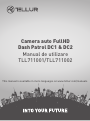 1
1
-
 2
2
-
 3
3
-
 4
4
-
 5
5
-
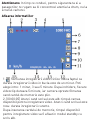 6
6
-
 7
7
-
 8
8
-
 9
9
-
 10
10
-
 11
11
-
 12
12
-
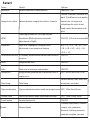 13
13
-
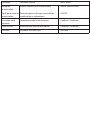 14
14
-
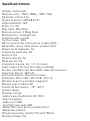 15
15
-
 16
16
-
 17
17
-
 18
18
-
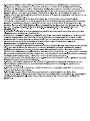 19
19
-
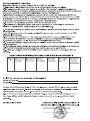 20
20
-
 21
21
Lucrări înrudite
-
Tellur TLL162022 Manual de utilizare
-
Tellur TLL491101 Manual de utilizare
-
Tellur TLL331121 Manual de utilizare
-
Tellur TLL491141 Manual de utilizare
-
Tellur TLL155481 Manual de utilizare
-
Tellur TLL331111 Manual de utilizare
-
Tellur TLL161191 Manual de utilizare
-
Tellur TLL491051 Manual de utilizare
-
Tellur TLL331341 Manual de utilizare
-
Tellur TLL331311 Manual de utilizare
Alte documente
-
Prestigio RoadRunner 585GPS Manual de utilizare
-
Prestigio MultiPhone 7600 DUO Manual de utilizare
-
Prestigio MultiPhone 3501 DUO Manual de utilizare
-
Prestigio MultiPad COLOR 7.0 3G Manual de utilizare
-
Prestigio MultiPhone 7500 Manual de utilizare
-
Prestigio MultiPhone 4044 DUO Manual de utilizare
-
Roland FR-8x Manual de utilizare
-
Prestigio MultiPhone 3350 DUO Manual de utilizare
-
Prestigio RoadRunner 560GPS Manual de utilizare